Impression de photos à partir d'un ordinateur
Cette section explique comment imprimer des photos avec My Image Garden.
Cette section utilise des fenêtres affichées lors de l'utilisation du système d'exploitation Windows 8.1 (désigné ci-après par Windows 8.1).
-
Ouvrez le panneau avant (A).
-
Déployez le support papier (B).
-
Chargez le papier verticalement AVEC LA FACE À IMPRIMER ORIENTÉE VERS LE BAS.
Placez la pile de papier complètement vers l'arrière du réceptacle avant.

-
Alignez les guides papier avec la largeur du papier.

-
Ouvrez l'extension du bac de sortie papier (C).
-
Ouvrez le bac de sortie papier (D).
-
Déployez le support de sortie papier (E).

-
Cliquez sur l'icône My Image Garden (F) dans Quick Menu.
L'écran Menu Guide s'affiche.

 Remarque
Remarque- Le nombre et le type des icônes affichées dépendent de la région, de l'imprimante ou du scanner enregistré et des applications installées.
-
Cliquez sur l'icône Impression photo (G).

-
Cliquez sur le dossier (H) contenant les photos à imprimer.
-
Cliquez sur les photos (I) à imprimer.
Pour Windows :
Pour sélectionner deux photos (ou plus) en même temps, cliquez dessus tout en appuyant sur la touche Ctrl.
Pour Mac OS :
Pour sélectionner deux photos (ou plus) en même temps, cliquez dessus tout en appuyant sur la touche Commande.
-
Cliquez sur Imprimer (J).
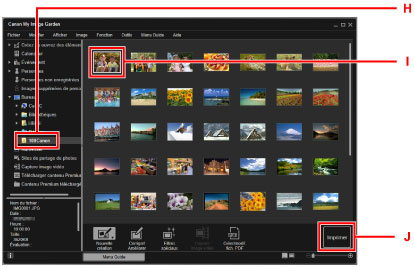
-
Spécifiez le nombre de copies, le nom de votre machine, le type de support, etc. (K).
-
Cliquez sur Imprimer (L).

Pour Mac OS :
Cliquez sur OK, puis sur Imprimer lorsque le message de confirmation apparaît.
 Remarque
Remarque
-
My Image Garden vous permet d'utiliser des images de diverses manières sur votre ordinateur, telles que des photos prises avec un appareil photo numérique.
- Guide My Image Garden (Windows)
- Guide My Image Garden (Mac OS)

